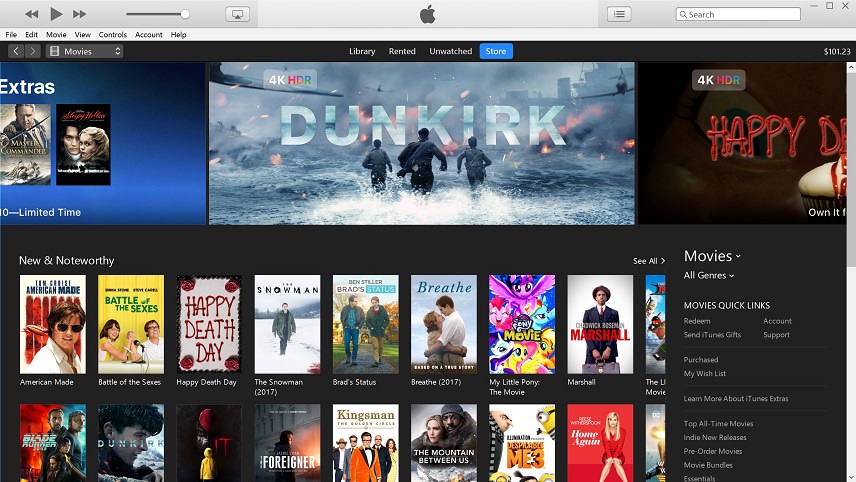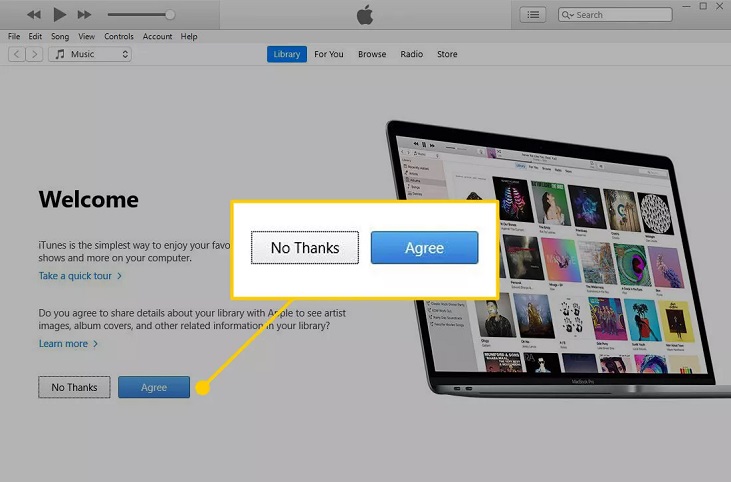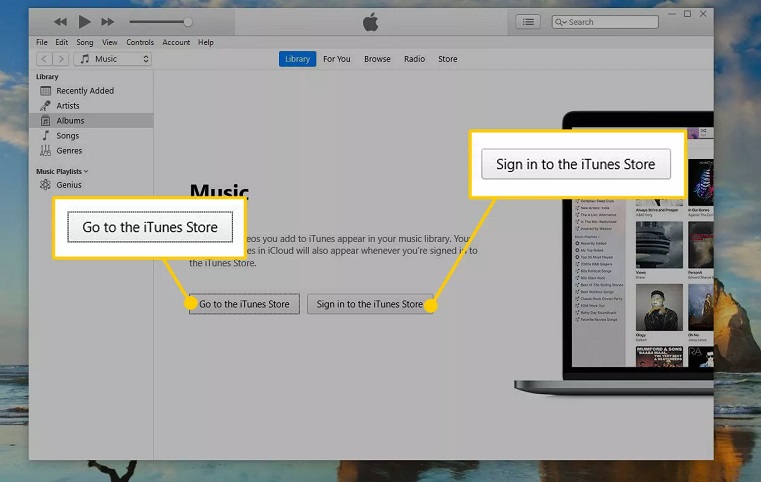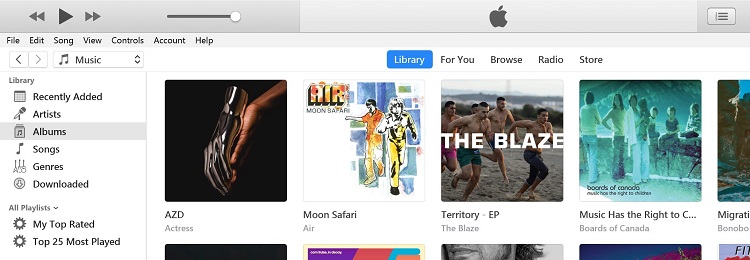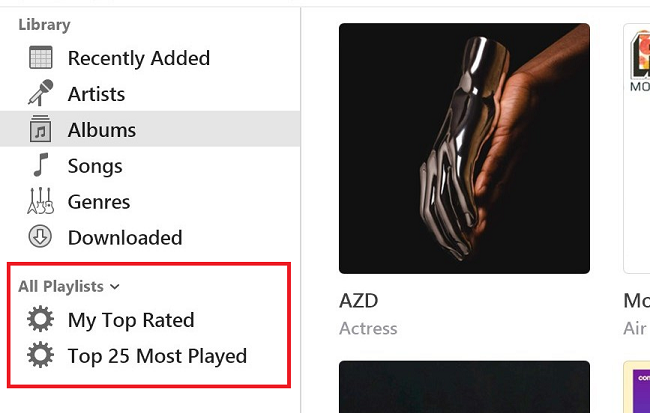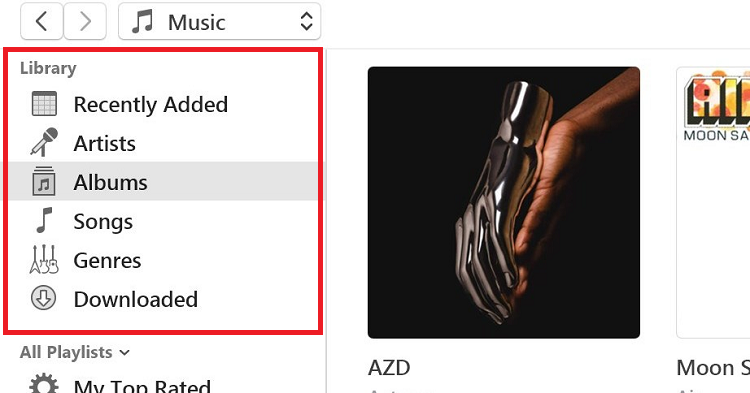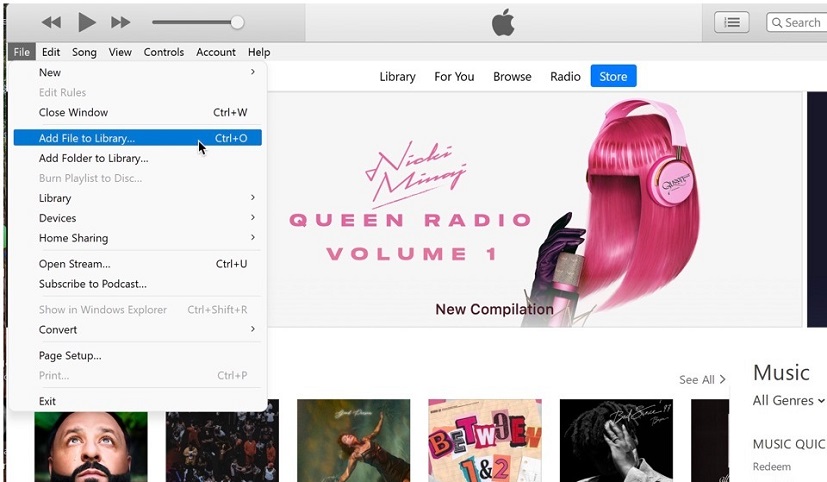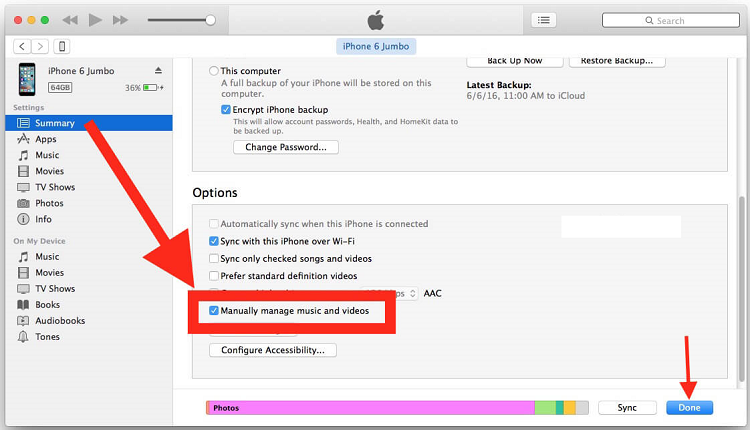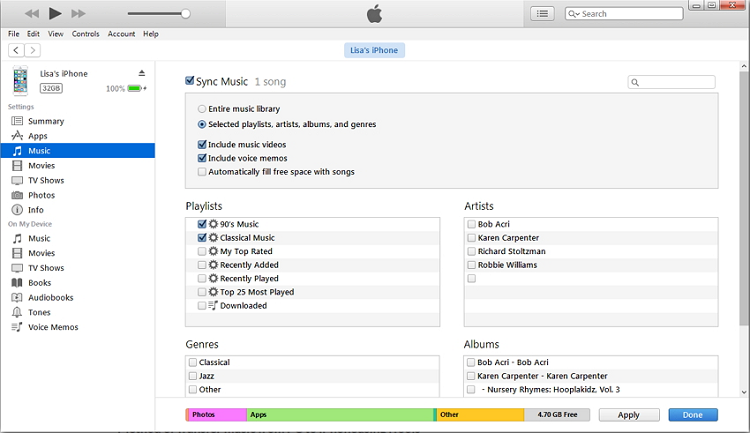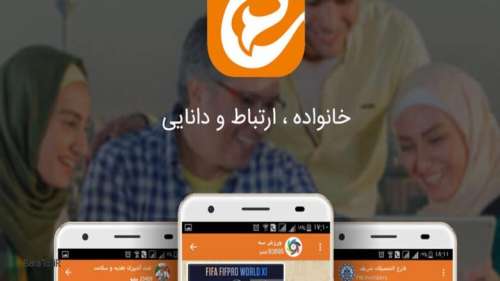iTunes یک ابزار مدیریت رسانه قدرتمند و کامل است. با استفاده از آن و آشنایی با نحوه ی فعال سازی آیفون با آیتونز، میتوانید کنترل کاملی روی گوشی و همچنین حساب کاربری اپل خود داشته باشید. در ادامه با آموزش کار با آیتونز (iTunes) همراه پلازا باشید.
زمانی را که مایکروسافت آدم شرور و اپل تو سریخور بود به یاد دارید؟ این که چگونه یک ایده درخشان میتواند همه چیز را زیر و زبر کند واقعا جالب است. با موفقیت درخشان آیفون، خط تولید محصولات آیپاد و آیتونز، اکنون تعداد دوستداران پر و پا قرص اپل تقریبا به اندازه طرفداران مایکروسافت است.
خبر آیتونز در 9 ژانویه 2001 منتشر شد. در آن زمان، ضمن ساماندهی پیشنهادی کتابخانه و جمعآوری و ذخیره مجموعههای موسیقی کاربران، تمرکز اصلی آیتونز بر موسیقی بود. بههرحال در سال 2005 اپل با پشتیبانی از فیلمهای دیجیتال، پادکستها، کتابهای الکترونیکی و اپلیکیشنهای تلفن همراه خریداری شده از اپاستور iOS، ویژگیهای اصلی را گسترش داد که آخرین نسخه آن در سال 2017 ارائه شد.
آیفون اصلی برای فعالسازی به آیتونز نیاز داشت. تا زمان انتشار iOS 5 در سال 2011 آیتونز برای بهروزرسانی برنامههای تلفن همراه مورد نیاز بود. دستگاههای جدید iOS کمتر به آیتونز متکی هستند، اگرچه میتوان از آن برای تهیه نسخه پشتیبان از محتویات دستگاههای تلفن همراه و همچنین اشتراکگذاری فایلها با کامپیوترهای شخصی استفاده کرد.
هدف این مقاله آشنایی بیشتر و آموزش انتقال فایل از ایفون به ویندوز با ایتونز است.
فهرست مطالب
آیتونز چیست؟
آیتونز یک مدیا پلیر (media player)، کتابخانه مدیا (media library)، پخشکننده رادیو اینترنتی، ابزار مدیریت دستگاههای تلفن همراه و برنامه مشتری برای فروشگاه آیتونز (iTunes Store) است که توسط شرکت اپل توسعه یافته است. این نرمافزار برای خرید، پخش، دانلود و ساماندهی مولتیمدیای دیجیتال، بر روی کامپیوترهای شخصی با سیستم عاملهای مک (MacOS) یا ویندوز (Windows) بهکار می رود و میتواند برای پخش آهنگ از سیدی (CD) و همچنین پخش محتوای پلیلیستهای پخش داینامیک و هوشمند استفاده شود. همچنین آپشنهایی برای بهینهسازی صدا و راههایی نیز برای اشتراکگذاری بیسیم کتابخانه آیتونز وجود دارد.
به بیان سادهتر، آیتونز نرمافزاری است که به شما امکان میدهد مجموعه مدیای دیجیتالی خود را به کامپیوترتان اضافه کرده، آنها را ساماندهی و پخش کنید و همچنین آن را با یک دستگاه پرتابل (قابل حمل) همگامسازی کنید. این دستگاه پخشکننده جیوک باکس (jukebox) مانند سانگبرد (Songbird) و ویندوز مدیا پلیر (Windows Media Player) در برههای از زمان است و میتوانید از آن در دستگاههای با سیستم عامل مک یا ویندوز استفاده کنید.
مهمترین تفاوت بین آیتونز و برخی از مدیا پلیرهای دیگر، فروشگاه داخلی آیتونز (جایی که میتوانید به پادکست، برنامههای آیفون، آیپد، آیپاد و آیپاد تاچ (iPod touch)، موزیک ویدیو، فیلم، کتابهای صوتی و برنامههای تلویزیونی دسترسی پیدا کنید) و تلفیق چند مرحلهای آن با آیفون اپل و مدیاپلیر پرتابل آیپاد آن است.
دانلود و نصب آیتونز؛ چگونه ایتونز را فعال کنیم؟
اول از همه باید به نحوه ی فعال سازی آیفون با آیتونز بپردازیم. با استفاده از این لینک آخرین نسخه آیتونز را دانلود کنید. سپس آیتونز را روی کامپیوتر نصب کنید. در صفحه اول با پنجره زیر مواجه خواهید شد.
اگر میخواهید اطلاعات مربوط به فایلها و کتابخانه خود را با اپل بهاشتراک بگذارید، روی Agree و در غیر این صورت روی No Thanks کلیک کنید. در صفحه بعدی روی Sign in to the iTunes Store کلیک و با اپل آیدی خود، وارد حسابتان شوید.
در غیر این صورت، روی Go to the iTunes Store کلیک و یک اپل آیدی بسازید.
آموزش کار با آیتونز (iTunes)
پس از این که با نحوه ی نصب و فعال سازی این برنامه (iTunes) برای آیفون آشنا شدیم، در ادامه می توانید آموزش تصویری کار با آیتونز، برای استفاده از قابلیتهای بسیار آن را مطالعه کنید.
1. از دکمههای موازی بالای صفحه اصلی، برای انتخاب موسیقی، فیلم، برنامههای تلویزیونی و فایلهای دیگر استفاده کنید. در زیر کنترلهای پلیبک چندین دکمه وجود دارد؛ از جمله نت موسیقی، نوار فیلم، تلویزیون و دکمه “…”. با کلیک روی یکی از این دکمهها، نمای شما به “کتابخانه” یا مجموعه فایلها تغییر مییابد.
- روی دکمه “…” کلیک کنید تا سایر کتابخانههایی که بهطور پیشفرض نمایش داده نمیشوند را ببینید. میتوانید بر روی “Edit” کلیک کرده و مواردی را که میخواهید همیشه نمایش داده شود، بررسی کنید.
- وقتی CD را وارد میکنید یا دستگاه iOS خود را به کامپیوتر متصل میکنید، یک دکمه برای آن نیز در این سطر ظاهر میشود.
- با نگه داشتن دکمه Ctrl و فشار دادن یک کلید شماره میتوانید به سرعت بین کتابخانههای مختلف جابهجا شوید. بهعنوان مثال، Ctrl+1 کتابخانه Music را باز میکند. (اگر از سیستم عامل مک استفاده میکنید به جای Ctrl از Cmd استفاده کنید.)
2. نحوه نمایش کتابخانه فعلی خود را با کلیک کردن بر روی دکمه ” View” در گوشه بالا سمت راست تغییر دهید. این به شما امکان میدهد تا بین روشهای ساماندهی مدیای خود جابهجا شوید. بهعنوان مثال، اگر در کتابخانه موسیقی خود هستید، نمای پیشفرض “Albums” است. روی “Albums” کلیک کنید تا به روشهای مرتبسازی متفاوت مانند “Songs” یا “Artists” بروید.
4. با Apple ID خود وارد سیستم شوید. اپل آی دی به شما امکان میدهد همه خریدهای خود را همگامسازی کنید و همچنین برنامه آیتونز را به دستگاه iOS خود لینک کنید. اگر اپل آیدی ندارید، میتوانید آن را بهصورت رایگان ایجاد کنید.
انتقال عکس، فیلم و دیگر فایلها از آیفون با iTunes
روش انتقال فایل با iTunes بسیار ساده است. ابتدا باید گوشی و کامپیوتر را به هم متصل کرده و سپس فایلها را از گوشی به کامپیوتر منتقل کنید. انتقال اهنگ با ایتونز نیز به همین ترتیب امکانپذیر است.
- مطمئن شوید که آخرین نسخه آیتونز را در کامپیوتر شخصی خود دارید. وارد کردن عکس به رایانه شخصی به iTunes 12.5.1 یا بالاتر نیاز دارد.
- iPhone ،iPad یا iPod touch را با کابل USB به کامپیوتر شخصی خود وصل کنید.
- شاید لازم باشد با استفاده از رمز عبور قفل دستگاه iOS خود را باز کنید.
- همچنین ممکن است پیش از شروع مراحل انتقال فایل با آیتونز، اعلانی در دستگاه iOS مشاهده کنید که با پیغام Trust This Computer از شما میخواهد به کامپیوتر اعتماد کنید. برای ادامه روی Trust یا Allow ضربه بزنید.
- اگر سیستم عامل کامپیوترتان ویندوز است، انتقال فایل از آیفون به کامپیوتر با iTunes، روی منوی File کلیک کنید (در صورتی که از سیستم عامل مک استفاده میکنید باید iTunes را انتخاب کنید). اگر منوی File را نمیبینید، کلید Alt را فشار دهید.
- برای ویندوز Add File to Library (و برای مک Add to Library) را انتخاب کنید.
- پوشه حاوی عکسها یا فایلهای ویدیویی که میخواهید اضافه کنید را انتخاب کنید.
با انتقال فایل از ایفون به لپ تاپ با ایتونز، میتوانید بهشکل بهتری حافظه گوشی را مدیریت کنید. هنگامی که فیلمها را از دستگاه iOS خود به کامپیوتر شخصیتان وارد میکنید ممکن است برخی از آنها به اشتباه در برنامه Windows Photos چرخانده شوند. میتوانید این فیلمها را به iTunes اضافه کنید تا آنها را با جهت صحیح پخش کنید.
اگر iCloud Photos روشن شده است، قبل از انتقال عکس به ایتونز، باید نسخههای اصلیِ با وضوح کامل عکسهای خود را در iPhone خود دانلود کنید.
عکسها و فیلمهایی که از کامپیوتر با دستگاه iOS خود همگامسازی میکنید با استفاده از iTunes قابل برگشت به کامپیوتر نیستند.
آموزش کار با آیتونز (iTunes)؛ انتقال اهنگ با ایتونز
آیتونز آشناترین روش برای همگامسازی فایلهای مدیا مانند موسیقی با دستگاههای iOS است. با این حال این نرمافزار برای تازهواردها چالشبرانگیز است. به همین دلیل برای انتقال موسیقی از کامپیوتر به آیفون راهنمای زیر را با دقت بخوانید.
- آیفون خود را از طریق کابل USB به PC وصل کنید.
- آیتونز را باز کنید. در پنجره ای که باز می شود. روی Continue کلیک کنید تا آیتونز بتواند دادههای آیفون شما را بخواند. در همین زمان، دیالوگ دیگری روی آیفون شما ظاهر خواهد شد که برای ادامه می توانید روی Trust ضربه بزنید.
- بعد از آن روی نماد تلفن در گوشه سمت چپ رابط کاربری کلیک کنید. برای دستیابی و مدیریت فایلهای مدیای خود بهتر است زیر تب Summary ،Options را انتخاب کنید، Automatically sync when this iPhone is connected را لغو کنید و Manually manage music and videos را چک کنید. فراموش نکنید که بعد از انجام کار روی Done کلیک کنید.
- موسیقی را از روی کامپیوتر با کلیک بر روی File و سپس Add File to Library به کتابخانه آیتونز وارد کنید. پس از انتقال موفقیتآمیز، میتوانید با انتخاب نماد موسیقی در بالا تمام آهنگها را ببینید.
- اکنون بر روی Music در زیر تب Settings کلیک کنید. Sync Music را انتخاب کنید. میتوانید به میل خودتان کل کتابخانه موسیقی یا پلیلیستهای انتخاب شده را همگام کنید. سپس روی دکمه Done در پایین کلیک کنید.
آیتونز فایلهای موسیقی mp3, .aiff, .wav, .aac. و .m4a. را پشتیبانی میکند.
سخن پایانی
در این مقاله با آموزش کار با آیتونز (iTunes) ورژن جدید همراه شما بودیم. همچنین انتقال عکس از لپ تاپ به آیفون با آیتونز بیان شد. همچنین نحوه انتقال فایل آموزش داده شد. امیدواریم این مطلب برای شما مفید بوده باشد. از تجربیاتتان درباره نحوه ی فعال سازی آیفون با آیتونز، برای ما بنویسید.